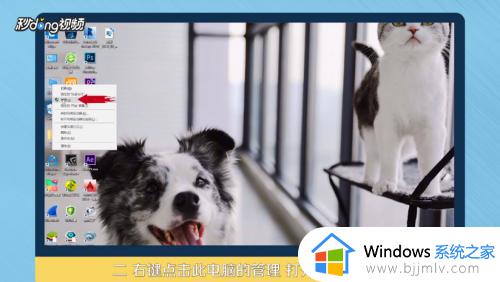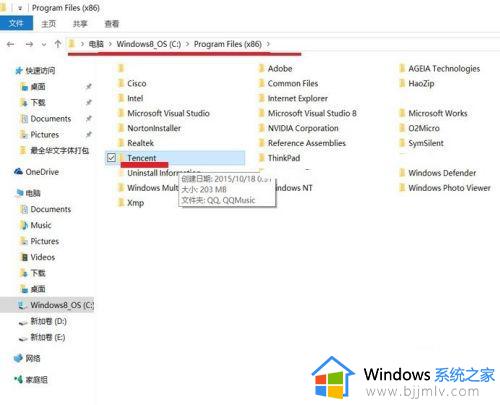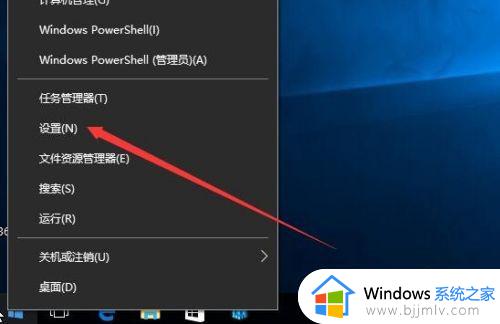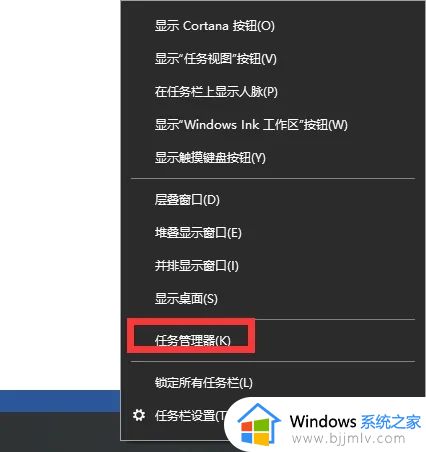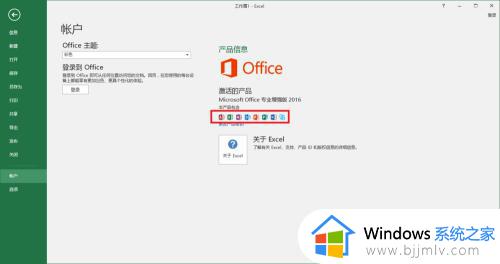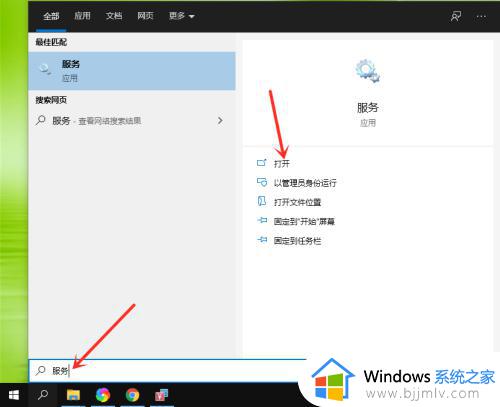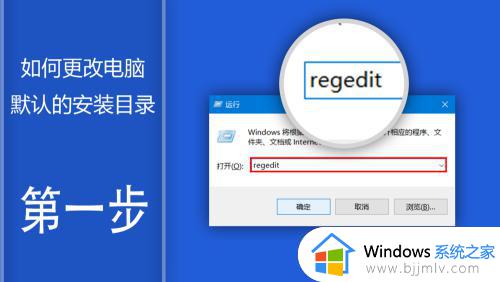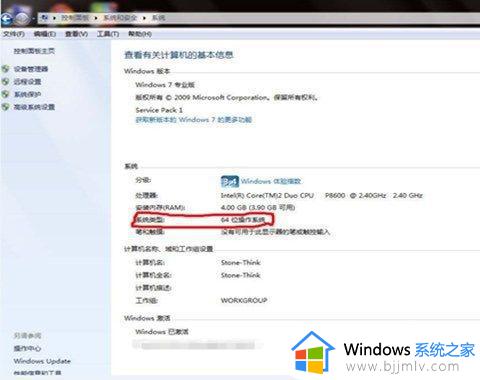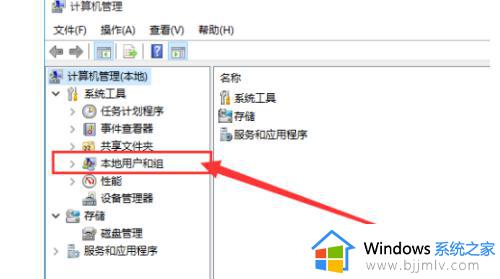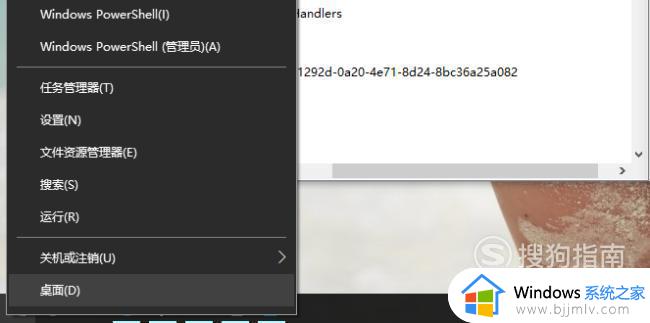电脑安装cad安装路径无效无法安装怎么解决
很多新手设计师在需要用到cad工具进行绘图设置的时候,通常会在网上随便找一个网站下载了然而有些安装包本身就不完整,导致用户在电脑上安装cad工具时出现安装路径无效的情况,导致无法安装成功,对此小编在这里就来教大家电脑安装cad安装路径无效无法安装解决方法。
具体方法:
1.开始------运行,输入regedit,打开注册表。
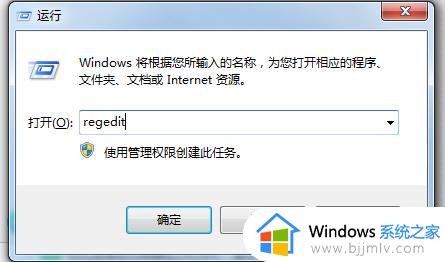
2.删除:HKEY_CURRENT_USER\software\Autodesk\AutoCAD。
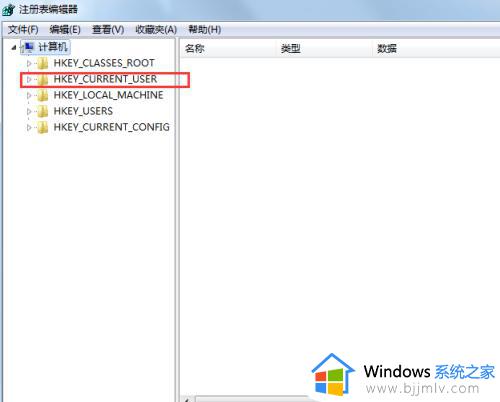
3.删除:HKEY_LOCAL_MACHINE\software\Autodesk\AutoCAD。
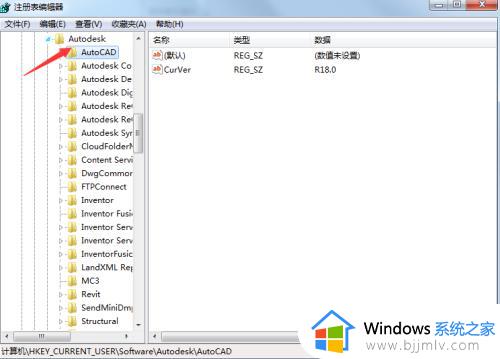
4.删除:HKEY_LOCAL_MACHINE \ software \ classes \ installer \ products目录下的含有7D2F.....................B6AB文件。
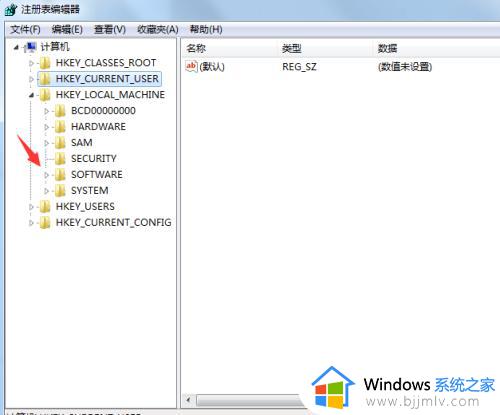
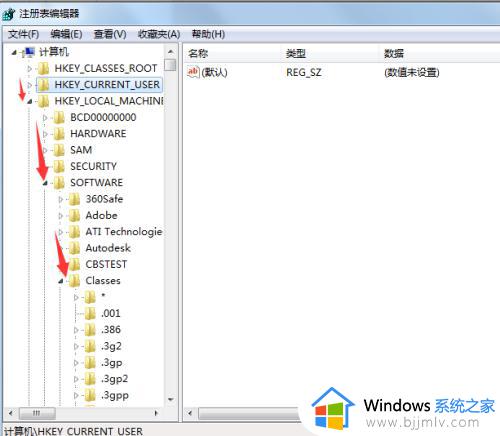
5.再重新下载一个CAD2014。
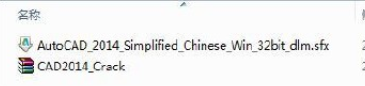
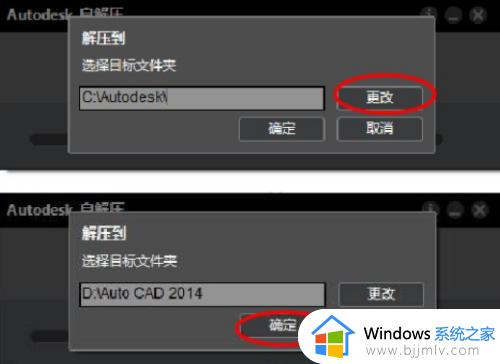
6.开始解压到自己设置好的盘,耐心等待。
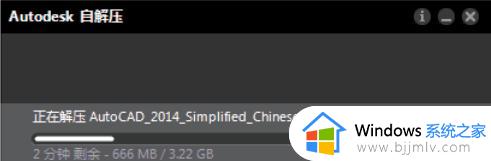
7.解压完后看就可以开始安装了。
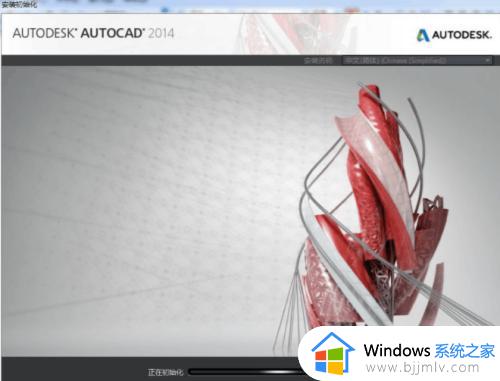
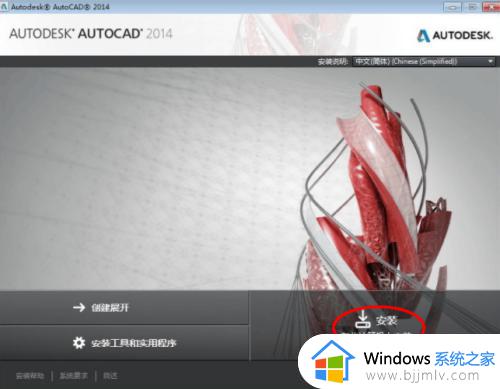
上述就是小编教大家的电脑安装cad安装路径无效无法安装解决方法了,有出现这种现象的小伙伴不妨根据小编的方法来解决吧,希望能够对大家有所帮助。